Снимање савршене слике захтева много рада. У многим ситуацијама, коришћење тајмера камере може вам уштедети много времена. Овај алат за камеру може да вам спаси живот када сте сами и није вам пријатно да тражите од неког другог да вас слика. Погодан је и за групне снимке, тако да нико не буде изостављен. Подешавање тајмера на камери вашег иПхоне-а је једноставан задатак, који траје само неколико секунди.

У овом водичу ћемо говорити о томе како можете да подесите тајмер у апликацији Камера на вашем иПхоне-у. Поред тога, сазнаћете како да снимите више симултаних снимака помоћу тајмера камере за иПхоне.
Преглед садржаја
Како подесити тајмер на иПхоне камери
Тајмер ваше камере је згодан из више разлога. Ако ви и ваши пријатељи желите да снимите групни снимак, али нема никога ко би снимио слику, тајмер је ваш најбољи пријатељ. С друге стране, ако сте сасвим сами и желите да фотографишете, али не желите да дате телефон странцу, само укључите тајмер и спремни сте да кренете. У неким ситуацијама постоји неко ко може да слика, али једноставно не зна како да то уради како треба. Можете поставити свој иПхоне под правим углом и снимити фотографију помоћу тајмера.
Наравно, све ове фотографије можете снимити својом селфи камером, али то није исто. Селфији вам дају много мање простора, чак и ако користите селфи штап. Штавише, групни снимци селфија су обично збркани и нема довољно места за све. Ако путујете на прелепу дестинацију са својим пријатељима, цела поента фотографије је да ухвати позадину.
Не морате да инсталирате никакву посебну апликацију да бисте снимили фотографију помоћу тајмера, пошто је то уграђена функција унутар изворне апликације Камера вашег иПхоне-а. Без обзира да ли желите да снимате фотографије задњом камером или селфи камером, тајмер се налази на истом месту. Ако користите камеру свог телефона, можете бирати између два тајмера: три секунде и 10 секунди. Одабир одлагања зависи од вас, али ако је на фотографији више људи, што више времена имате да се припремите и дођете у позицију, то боље.
Ако желите да подесите тајмер на камери свог иПхоне-а, ово је оно што треба да урадите:

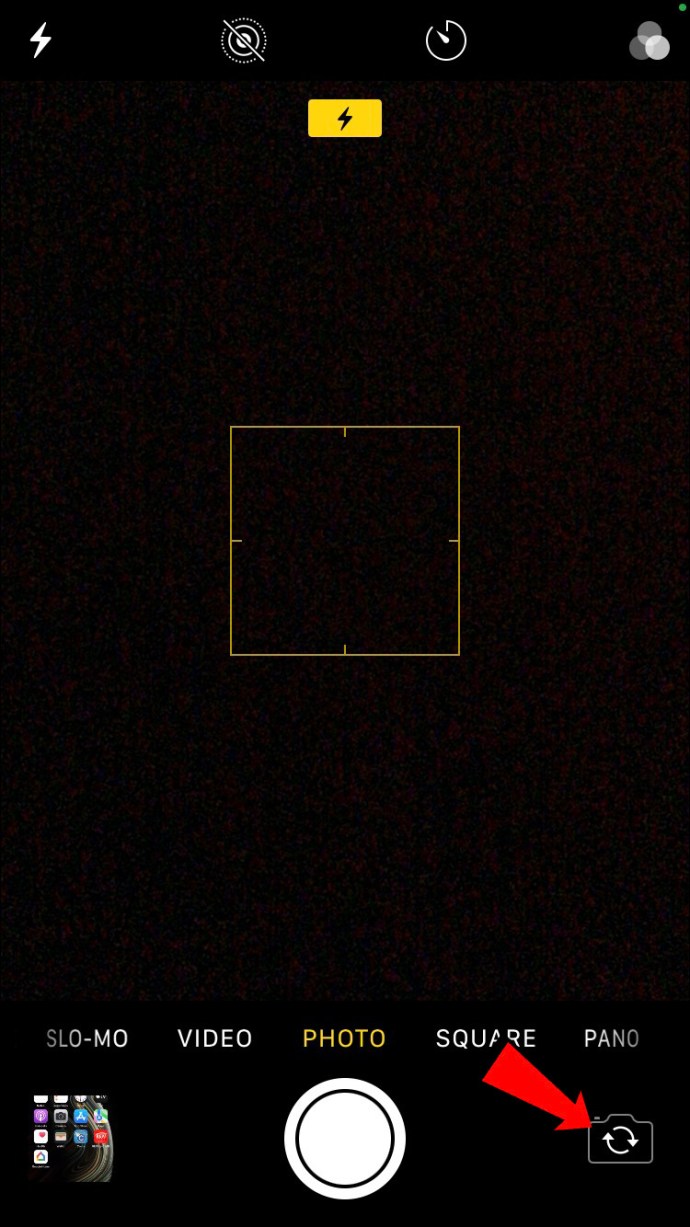



Оно што је сјајно у вези са тајмером камере за иПхоне је то што за сваку секунду одбројавања камера пушта брзи блиц. Ово ће вам рећи колико вам је тачно времена остало до снимања фотографије. Ако желите да онемогућите тајмер и нормално користите иПхоне камеру, још једном додирните икону тајмера и изаберите опцију „Искључено“ на левој страни.
Ако имате иПхоне 13 Про или иПхоне 13 Про Мак, ево како можете да користите тајмер да бисте снимили фотографију помоћу апликације Камера:
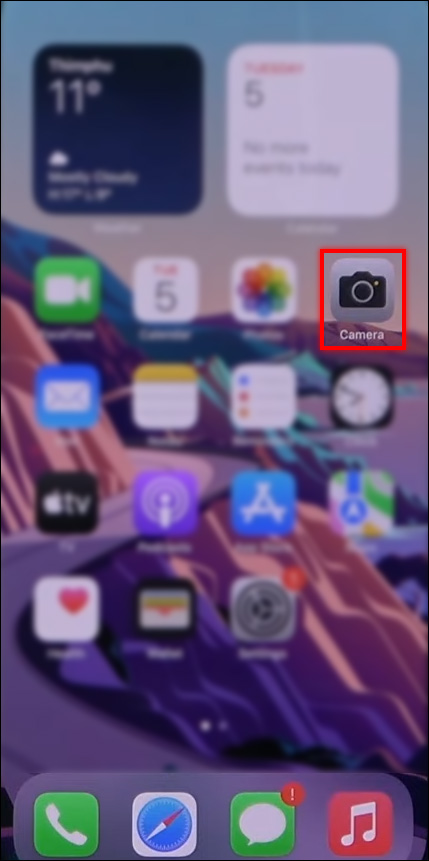
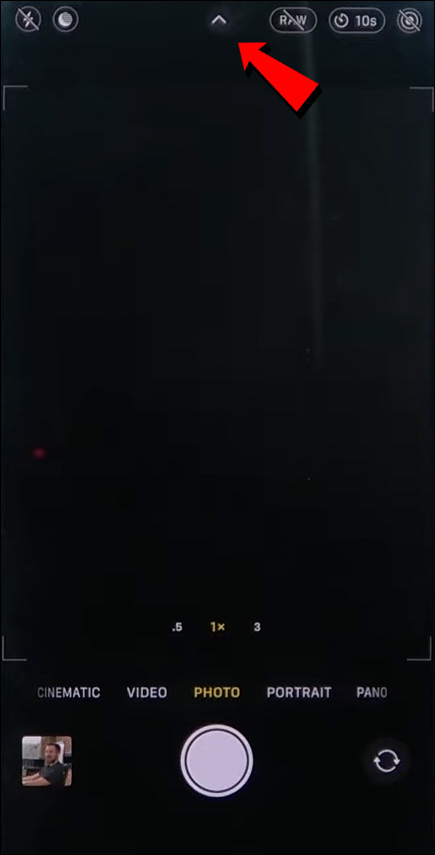
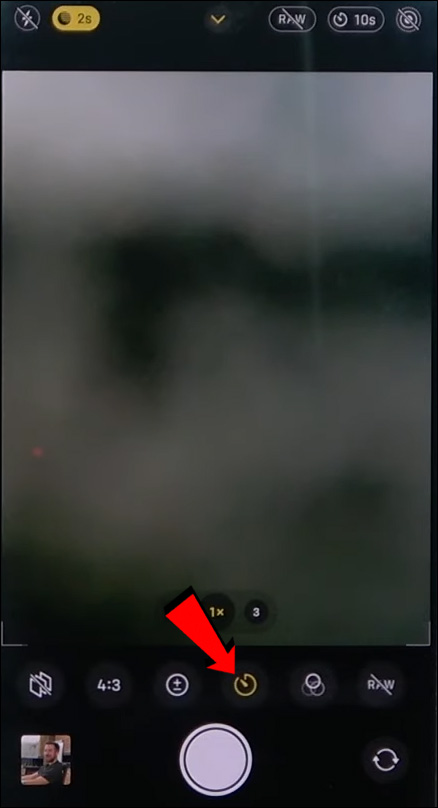
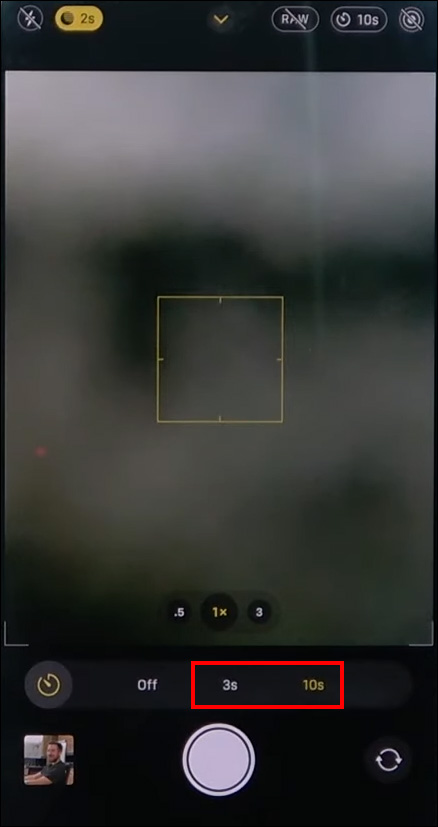
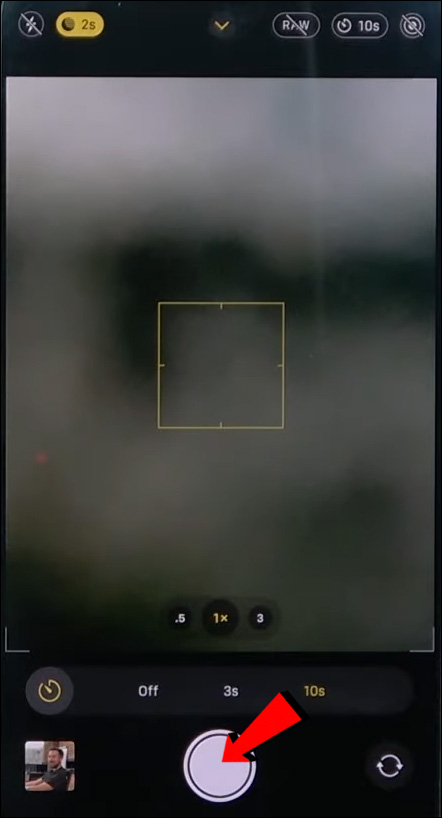
То је све. Успешно сте снимили фотографију помоћу самоокидача. За бонус савет, обавезно поставите свој иПхоне на стабилну површину. Коришћење статива је најбоља опција, али ако га немате, само поставите телефон на мали предмет и уверите се да остаје на месту. Са алатком за тајмер, нећете морати да се носите са дрхтавим рукама, замућеним фотографијама или нечијим палцем који случајно уђе у кадар.
Како снимити више фотографија помоћу тајмера на вашем иПхоне-у
Без обзира коју опцију одбројавања одаберете, три секунде или 10 секунди, ваш иПхоне ће снимити 10 фотографија у исто време, које се иначе називају рафалним сликама. Ово је веома корисна функција која омогућава вашој камери да сними више снимака у исто време. Такође вам штеди много времена, јер нећете морати да идете напред-назад да бисте додирнули дугме за снимање за сваку фотографију.
Бурст режим је подразумевано омогућен у подешавањима ваше камере. Веома је лако онемогућити, а можете то учинити и случајно. На вама је да ли желите да користите Бурст Моде заједно са самоокидачем.
Не постоји одређено дугме или опција која вам омогућава да омогућите и онемогућите Бурст Моде. Као што смо већ рекли, подразумевано је омогућено. Међутим, ако се чини да не можете да укључите Бурст Моде, то може значити две ствари. Омогућена је опција Ливе пхото, Портраит Моде или обоје. Да бисте снимили узастопне слике, ова два режима морају бити искључена.
Хајде да видимо како можете да снимате брзе фотографије помоћу тајмера камере за иПхоне:

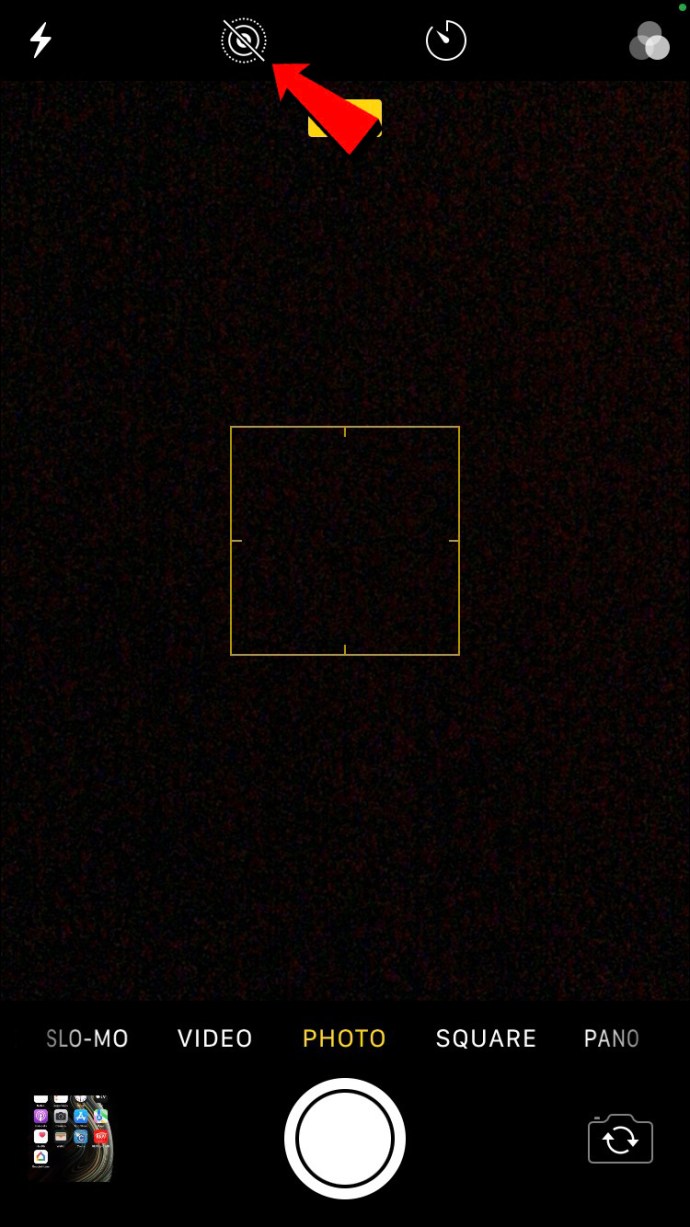



Иако сте само једном додирнули дугме за снимање, камера ће и даље снимити 10 фотографија. Оно што је згодно у режиму брзог снимања је то што вам омогућава да сортирате између тих 10 фотографија, тако да можете да избришете лоше фотографије и задржите добре. Ако се питате како то да урадите, следите доле наведене кораке:

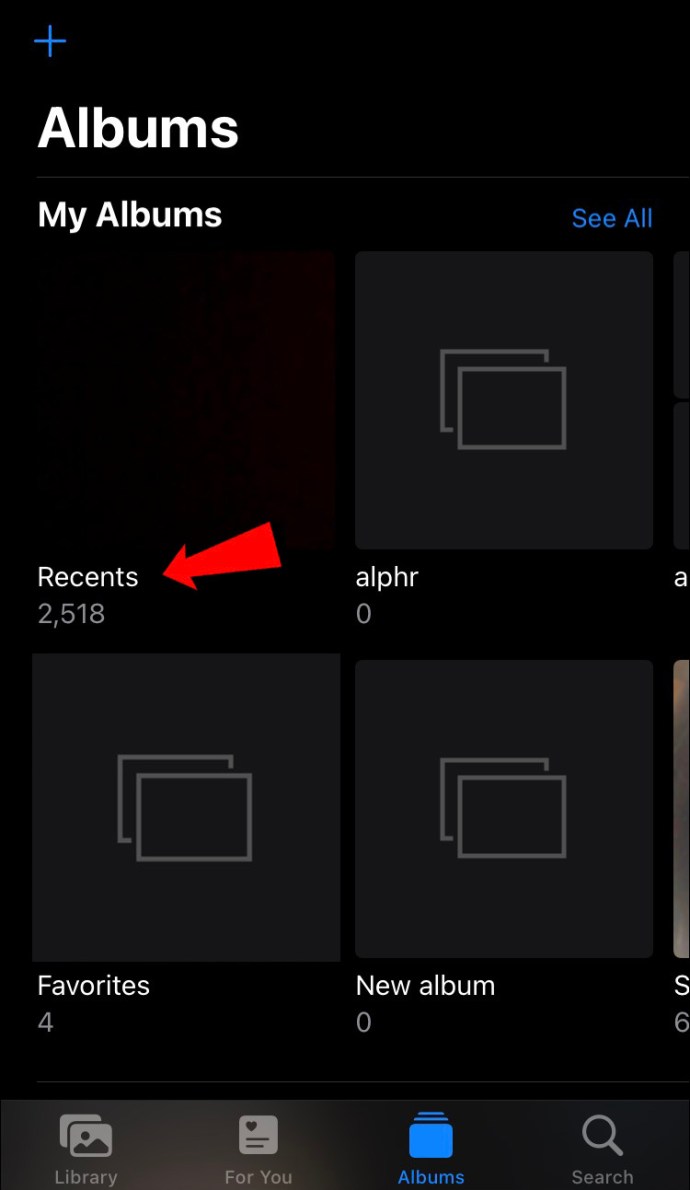
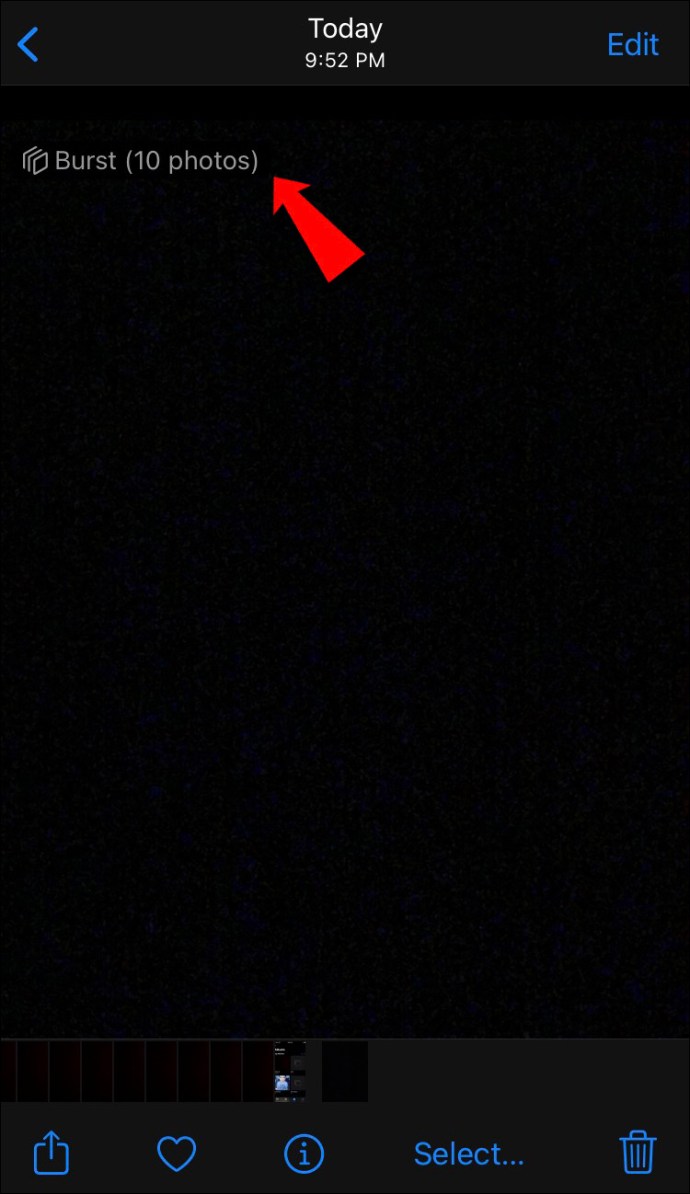
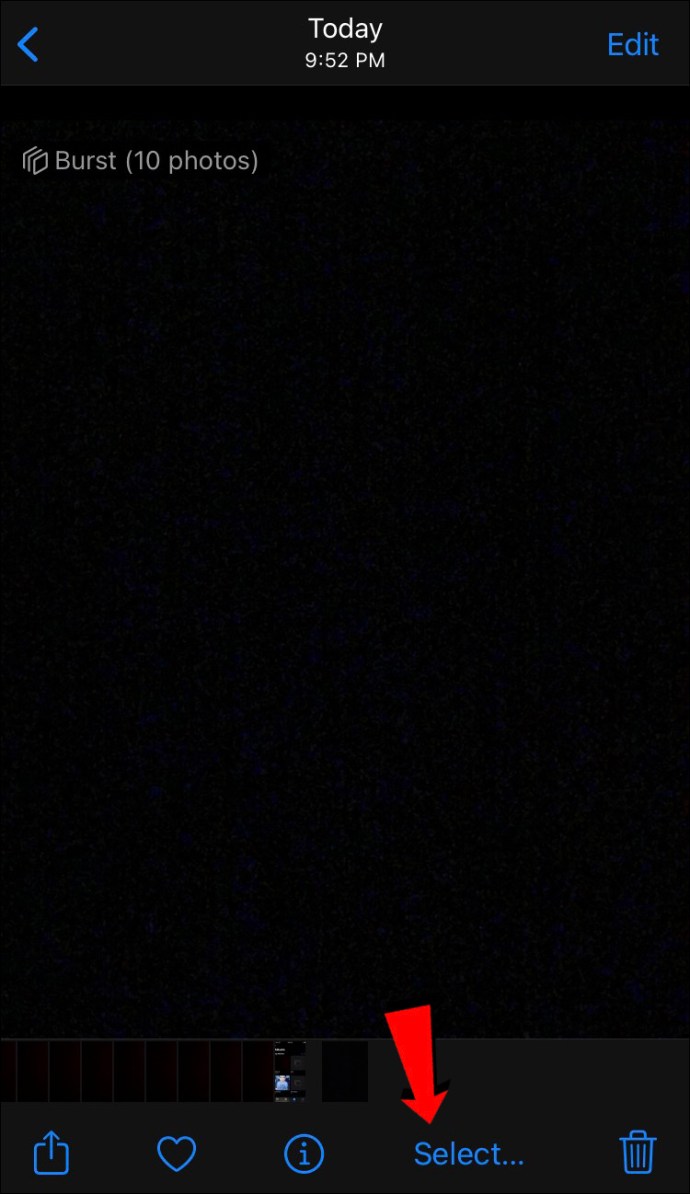
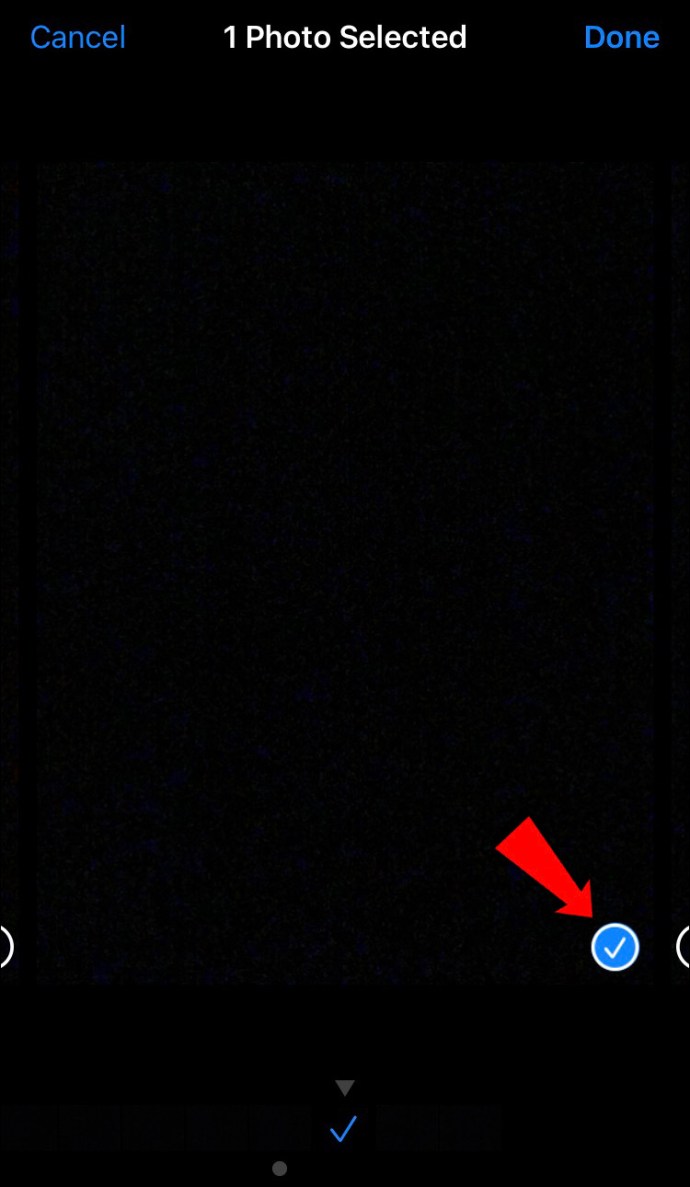
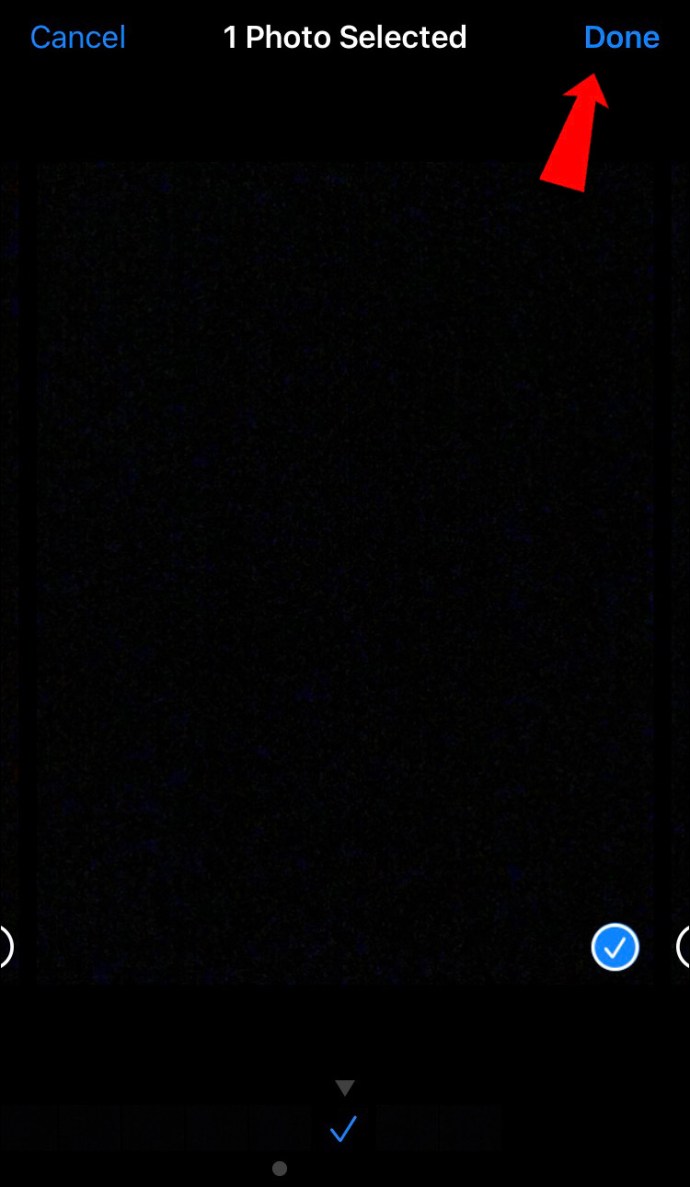
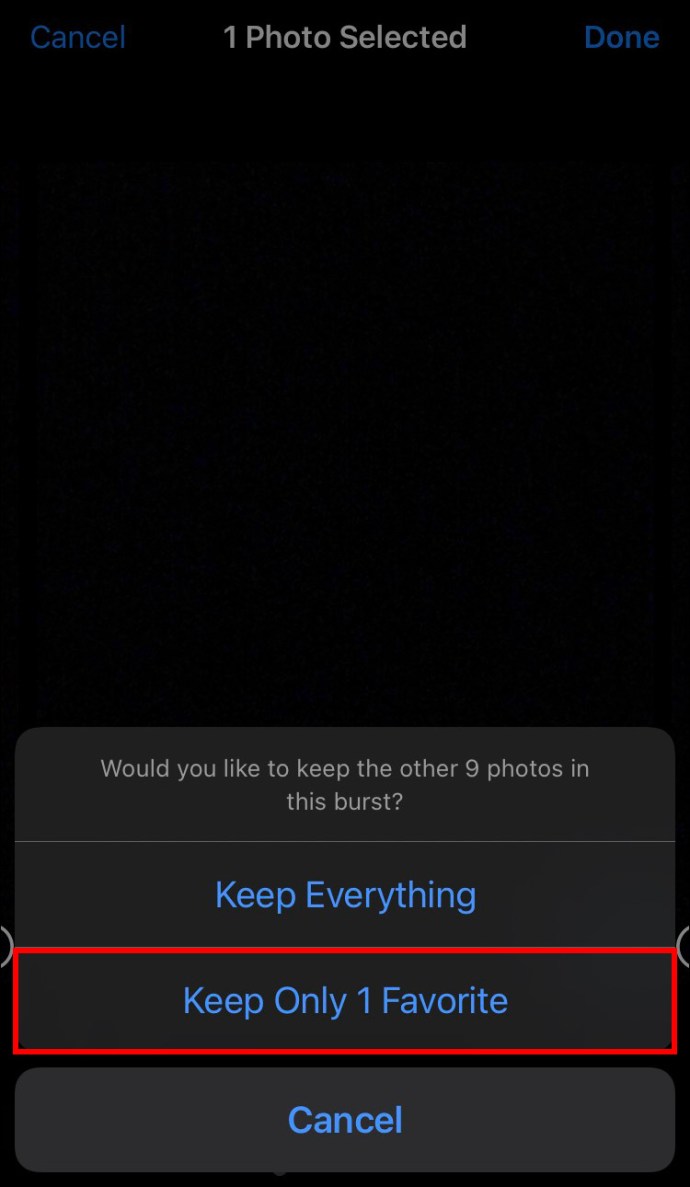
Ако ово урадите, лоше фотографије ћете одмах преместити у смеће, тако да нећете морати да бришете сваку фотографију појединачно.
Снимите фотографије својим иПхоне-ом као професионалац
Фотографије које снимите својим иПхоне-ом могу бити невероватне ако знате како да правилно користите камеру. Постоји много трикова који вам могу помоћи да побољшате своје вештине фотографисања, а самоокидач је један од најлакших. Овај алат за камеру вам омогућава да снимате фотографије са својим пријатељима или собом када нико није ту да сними фотографију. Штеди вам време, а фотографије испадају сто пута боље од селфија.
Да ли сте икада раније користили тајмер у апликацији Камера на свом иПхоне-у? Да ли сте знали како да користите ову функцију? Како су испале фотографије? Обавестите нас у одељку за коментаре испод.

